Twitch is een van de beste platforms om te communiceren en contact te maken met de gaminggemeenschap. Hoewel de app voor iPhone en Android grotendeels is geoptimaliseerd, lopen we nog steeds tegen problemen aan. Als je problemen ondervindt en merkt dat de Twitch-app niet werkt op je apparaat, vind je hier een gids om het probleem op te lossen.
Problemen kunnen variëren van de stream die de hele tijd buffert, het niet kunnen verzenden van een bericht op Live chat tot frequente app-crashes en meer. Met een paar beproefde methoden helpen we je de functionaliteit van de Twitch-app te herstellen. Maar laten we eerst begrijpen waarom deze problemen zich voordoen.
Waarom werkt de Twitch-app niet op mijn telefoon
Hier zijn enkele van de redenen die we kunnen vaststellen als de Twitch-app weigert werken op uw apparaat.
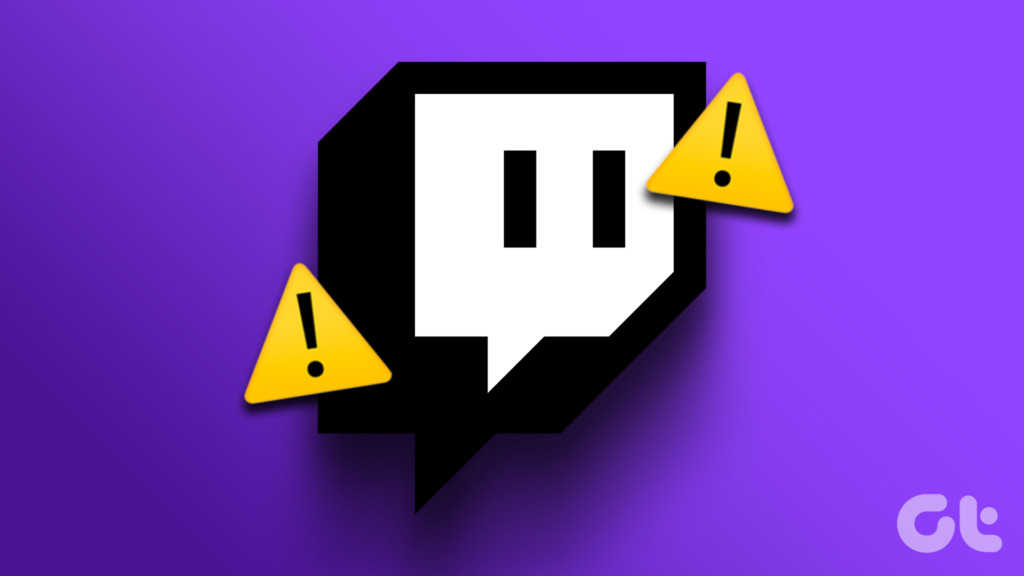 Gebrek aan goede internetverbinding. Serverproblemen op Twitch. Bugs op uw iPhone of Android-app. Verouderde Twitch-app.
Gebrek aan goede internetverbinding. Serverproblemen op Twitch. Bugs op uw iPhone of Android-app. Verouderde Twitch-app.
De lijst kan eindeloos doorgaan en het is inderdaad moeilijk om de exacte oorzaak van het probleem te vinden. Wat echter niet moeilijk is, is hoe u het probleem kunt oplossen. Laten we beginnen.
Repareren dat de Twitch-app niet werkt op mijn apparaat
Hier is alles wat u kunt doen als Twitch niet werkt op iPhone en Android. We hebben elf verschillende manieren geschetst om dit specifieke probleem op te lossen, met stapsgewijze procedures voor allemaal. Laten we eerst eens kijken of Twitch te maken heeft met downtime.
1. Controleer of Twitch nu niet beschikbaar is
Als Twitch te maken heeft met downtime veroorzaakt door problemen met hun servers, heeft dit invloed op hun streamingdiensten. U hoeft dus alleen maar te wachten tot Twitch hun servers weer aan de praat krijgt. Je kunt de serverstatus van een switch controleren op een website van derden, of ook op de hoogte blijven van updates via de officiële social media-handvatten van Twitch.
🔎 We onderzoeken een probleem waardoor meerdere delen van Twitch niet kunnen worden geladen.
— Twitch Support (@TwitchSupport) 3 januari 2023
Twitch-ondersteuning erkent een downtime in januari 2023.
Maar als alles goed gaat aan de kant van Twitch moet je misschien de internetverbinding op je apparaat controleren.
2. Controleer de internetverbinding
Zorg ervoor dat je een internetverbinding hebt met een behoorlijke snelheid om optimaal gebruik te maken van de Twitch mobiele applicatie. Je hebt een wifi-verbinding nodig met een behoorlijke signaalsterkte of een goede mobiele internetverbinding. Zorg er verder voor dat u een actief internetabonnement heeft door contact op te nemen met uw serviceprovider.

Stel dat je een goed mobiel data-abonnement hebt en toch weigert Twitch correct te werken op je apparaat. Misschien wil je controleren of je de mobiele datatoegang voor Twitch hebt uitgeschakeld.
3. Schakel mobiele data in voor Twitch
Je iPhone of Android-apparaat heeft de mogelijkheid om mobiele data voor bepaalde apps uit te schakelen. Zodra u dit doet, maken de apps geen verbinding met de mobiele netwerken en functioneren ze normaal. Zorg er daarom voor dat je de mobiele datatoegang voor Twitch niet hebt uitgeschakeld.
Mobiele data inschakelen voor Twitch op iPhone
Stap 1: Open de app Instellingen.

Stap 2: Open mobiele/mobiele data en scrol omlaag om Twitch te vinden. Zorg ervoor dat je de schakelaar voor Twitch aanzet, als dat nog niet het geval is.


Mobiele data inschakelen voor Twitch op Android
Opmerking: we hebben een OnePlus-apparaat gebruikt om de stappen te tonen. Een vergelijkbare procedure geldt echter ook voor andere Android-apparaten.
Stap 1: Druk lang op het pictogram van de Twitch-app en selecteer info.
Stap 2: Tik op Datagebruik.
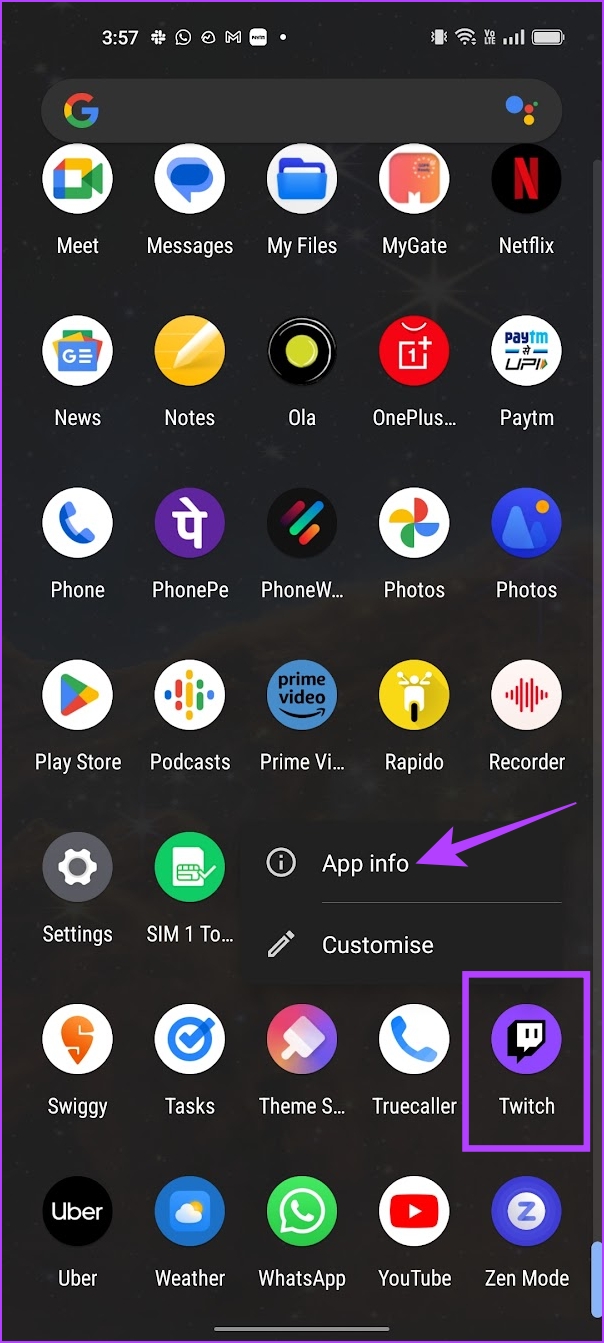
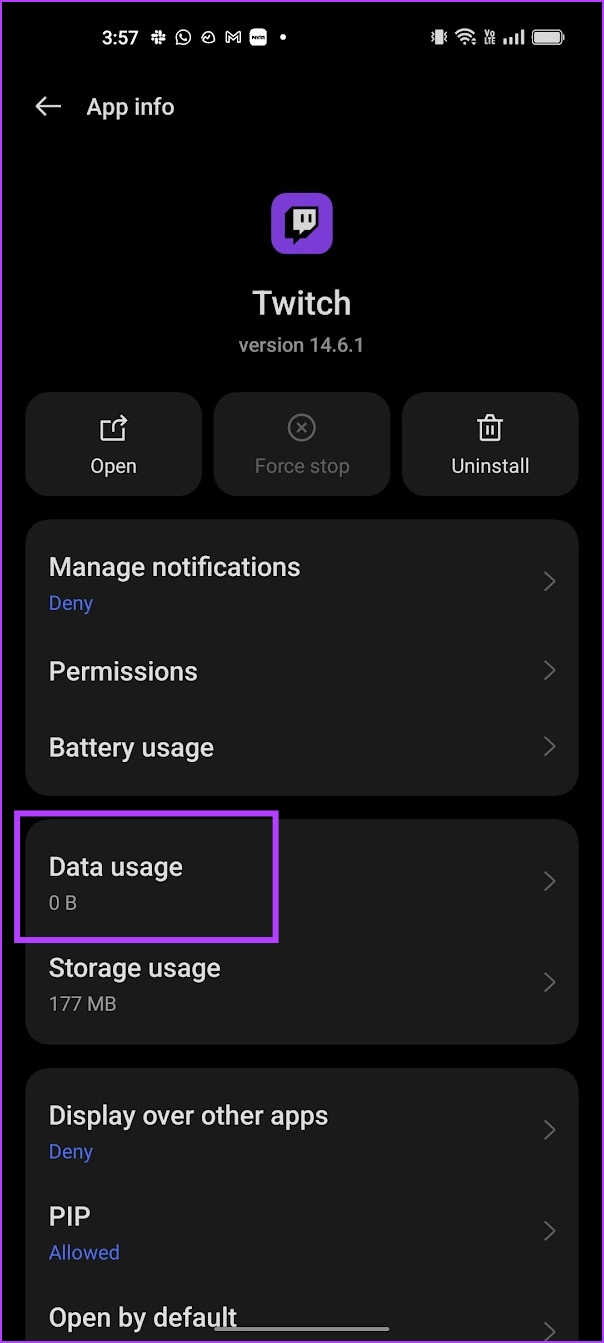
Stap 3: Zorg ervoor dat u de schakelaar voor’Mobiele data uitschakelen’hebt uitgeschakeld.
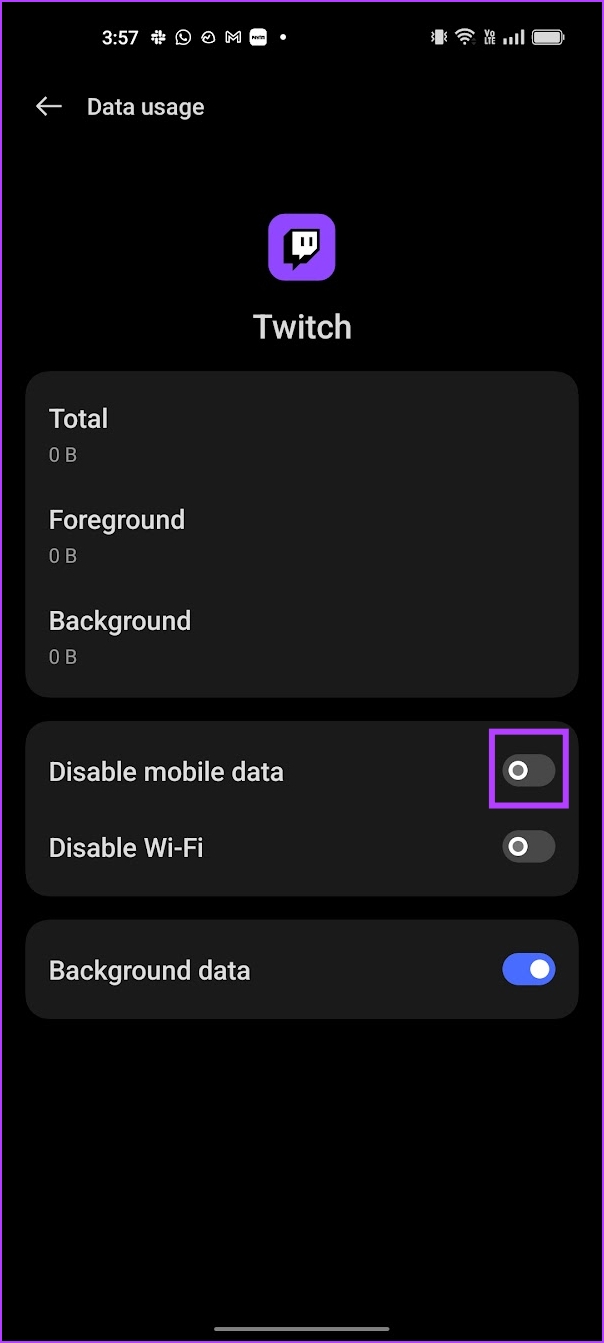
Als ook dit niet werkt, kun je proberen je Twitch-app te vernieuwen door hem opnieuw te starten.
p>
4. Herstart Twitch
Het herstarten van de Twitch-app is een andere manier om de app te vernieuwen. De kans is groot dat als je de app eenmaal afsluit en opnieuw start, je de app probleemloos kunt gebruiken. Hier leest u hoe u dit doet.
Stap 1: Open het multitasking-venster op uw smartphone. Als je geen speciale knop hebt, sleep je het scherm iets omhoog vanaf je startscherm.
Stap 2: Veeg de Twitch-app omhoog om deze te sluiten.
Stap 3: Open nu Twitch opnieuw.

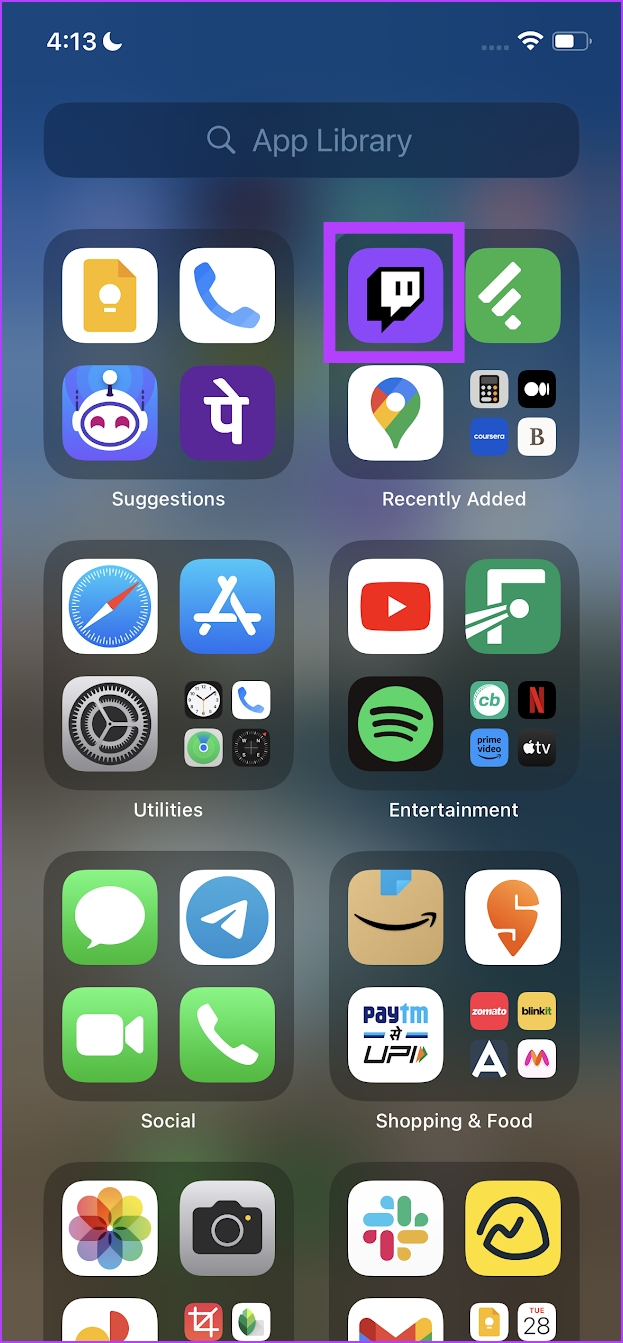
5. Cache en gegevens wissen voor Twitch-app (alleen Android)
Een goede functie op Android is de mogelijkheid om cache-en app-gegevens te wissen. Hiermee worden alle gegevens verwijderd die Twitch in de loop van de tijd heeft verzameld. Apps slaan een aantal lokale, tijdelijke gegevens op, de zogenaamde cache, om snel elementen te laden wanneer je de app opent, in plaats van alles opnieuw te downloaden.
Zodra je de cachegegevens wist, kun je een Twitch-app met fouten misschien repareren. Houd er echter rekening mee dat als je de app-gegevens wist, je wordt afgemeld bij de applicatie.
Stap 1: Druk lang op het pictogram van de Twitch-app en tik op het info-pictogram.
Stap 2: Tik op Opslaggebruik.
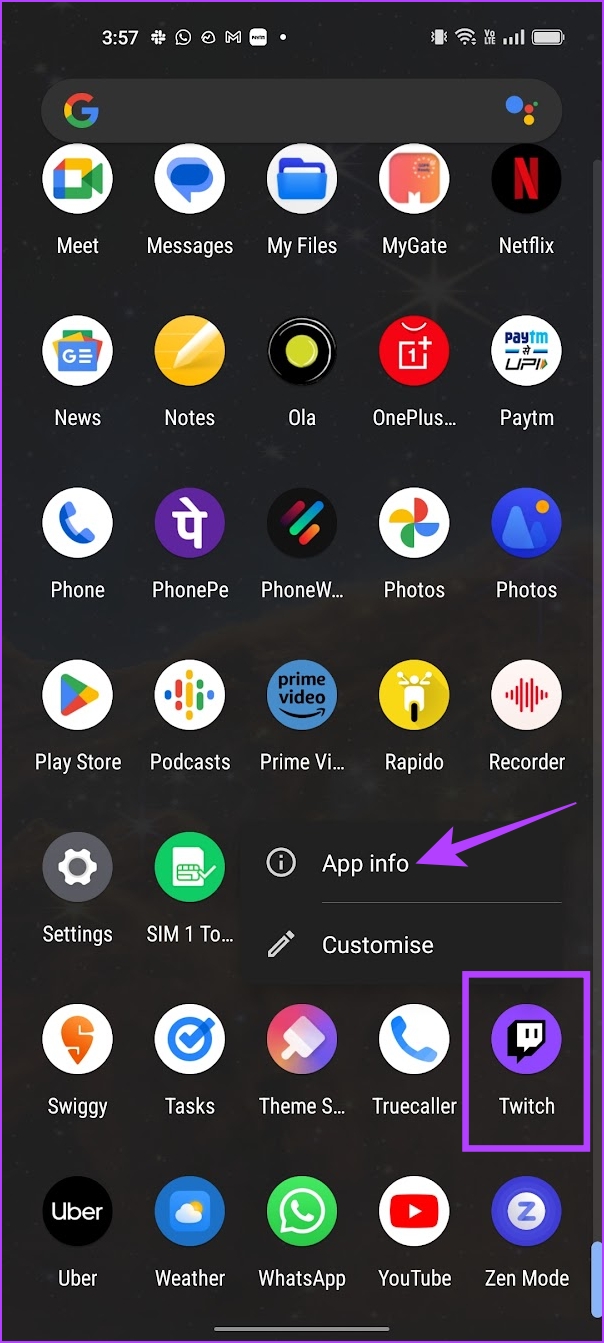
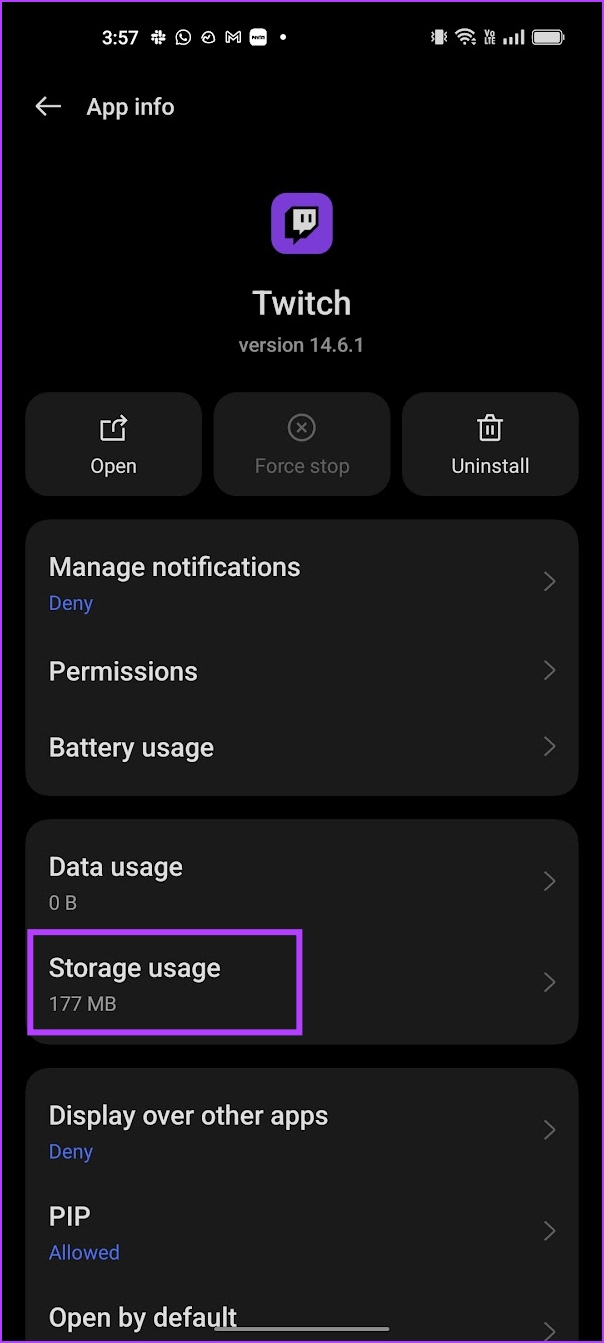
Stap 3: Tik op Gegevens wissen en Cache wissen.
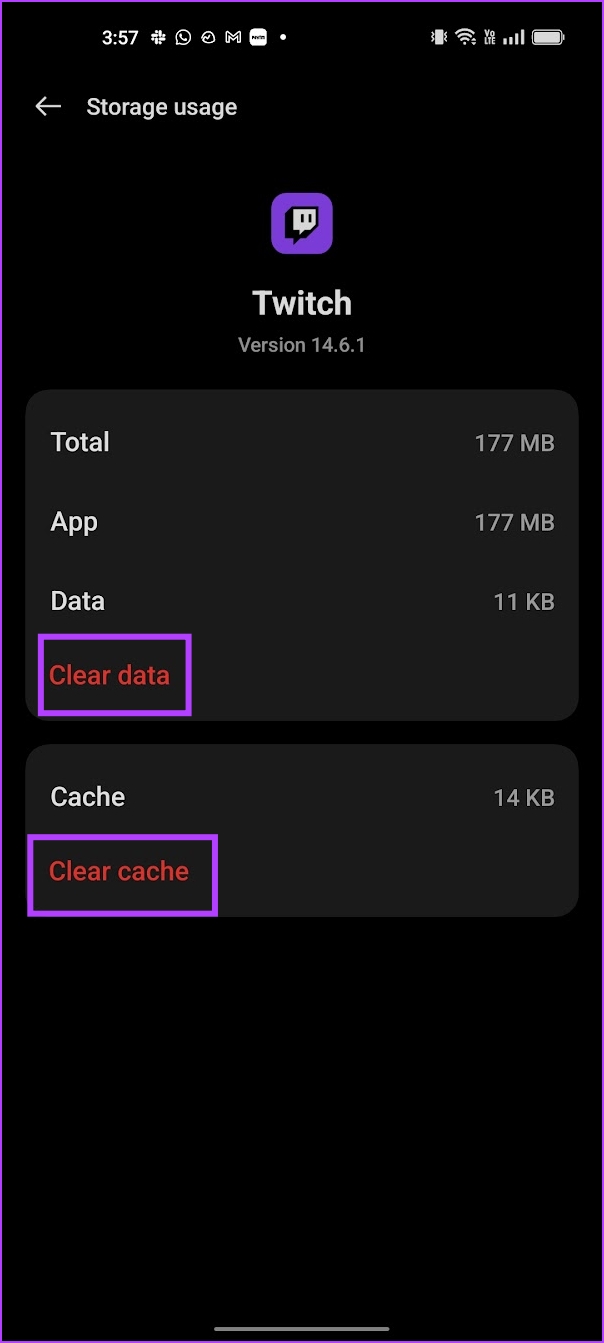
Als dit ook niet werkt, probeer dan je telefoon opnieuw op te starten.
6. Start het apparaat opnieuw op
Door uw telefoon opnieuw op te starten, worden alle services die op uw besturingssysteem worden uitgevoerd, vernieuwd en kunt u een nieuwe sessie starten. Als je dit doet, wordt Twitch ook volledig afgesloten.
Dit staat erom bekend veel softwaregerelateerde problemen op te lossen en heeft zeker een goede kans om een Twitch-app met fouten te repareren.
Start de iPhone opnieuw op
Stap 1: Zet eerst je apparaat uit.
Op iPhone X en hoger Houd het volume omlaag en de zijknop ingedrukt. Op iPhone SE 2e of 3e generatie, 7 en 8-serie: houd de zijknop ingedrukt. Op iPhone SE 1e generatie, 5s, 5c of 5: houd de aan/uit-knop bovenaan ingedrukt. 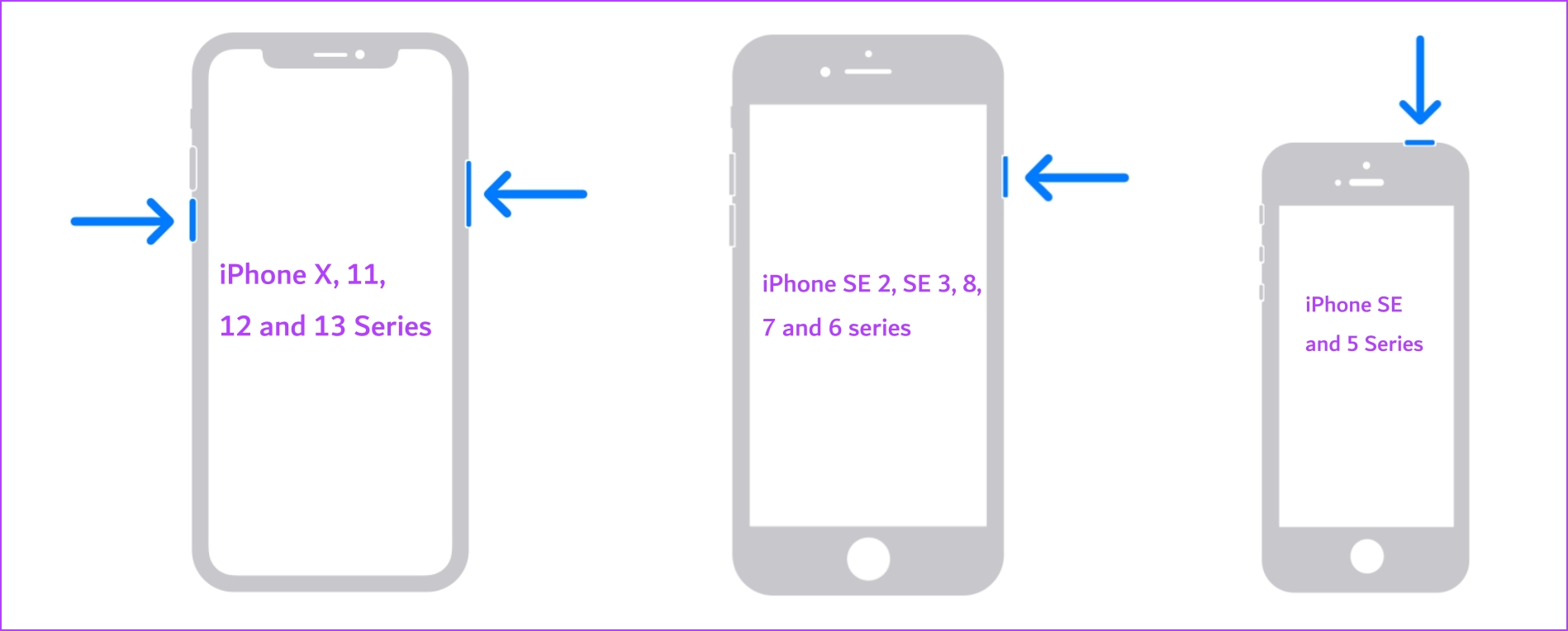
Stap 2: Sleep de aan/uit-schuifregelaar om het apparaat uit te schakelen.
Stap 3: Zet vervolgens uw apparaat aan door de aan/uit-knop op uw iPhone ingedrukt te houden.
Start een Android-apparaat opnieuw op
We gebruiken een OnePlus-apparaat om dit te illustreren. De stappen blijven echter hetzelfde voor andere Android-apparaten.
Stap 1: Gebruik de aan/uit-knop + volume omhoog-of omlaag-knop, of druk gewoon lang op de aan/uit-knop om het energiemenu van het apparaat te openen.
Stap 2: Je zult de optie vinden om je apparaat opnieuw op te starten.
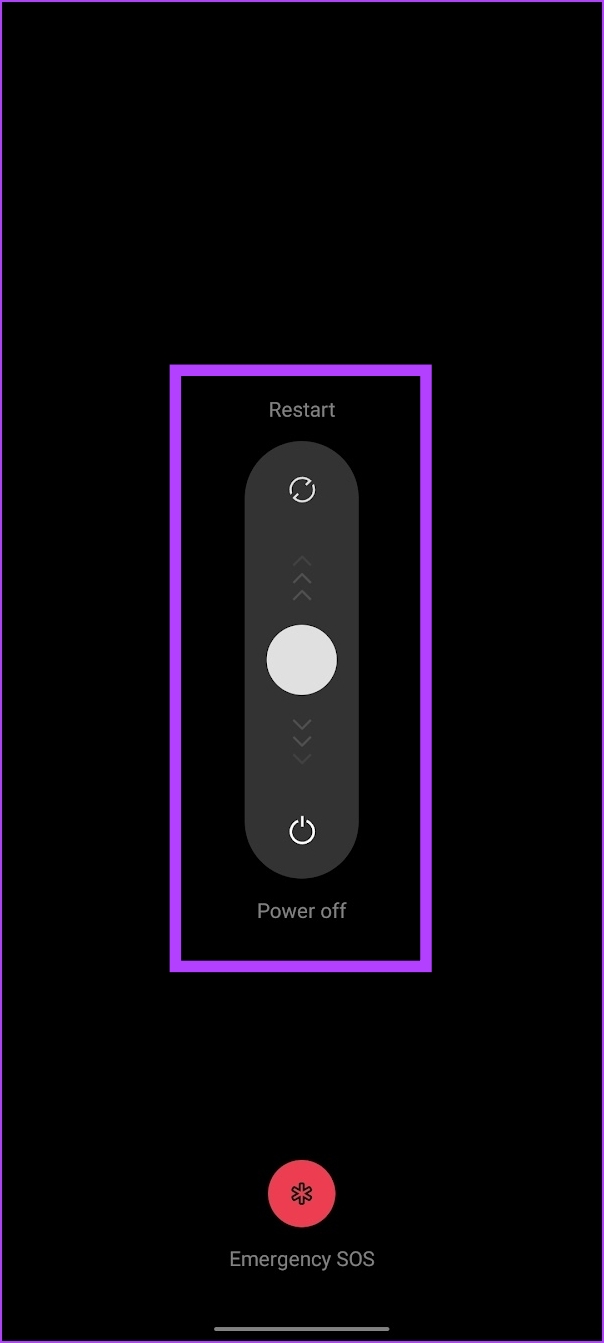
7. VPN uitschakelen
Een VPN is een privéverbinding die inkomend en uitgaand internetverkeer via een privéserver leidt. De VPN die u mogelijk gebruikt, kan echter traag zijn of een storing ondervinden.
Als je Twitch op die VPN probeert te gebruiken en het werkt niet zoals verwacht, kun je het probleem het beste oplossen door ervoor te zorgen dat je niet verbonden bent met een VPN.
VPN uitschakelen op iPhone
Stap 1: Open de app Instellingen en selecteer Algemeen.
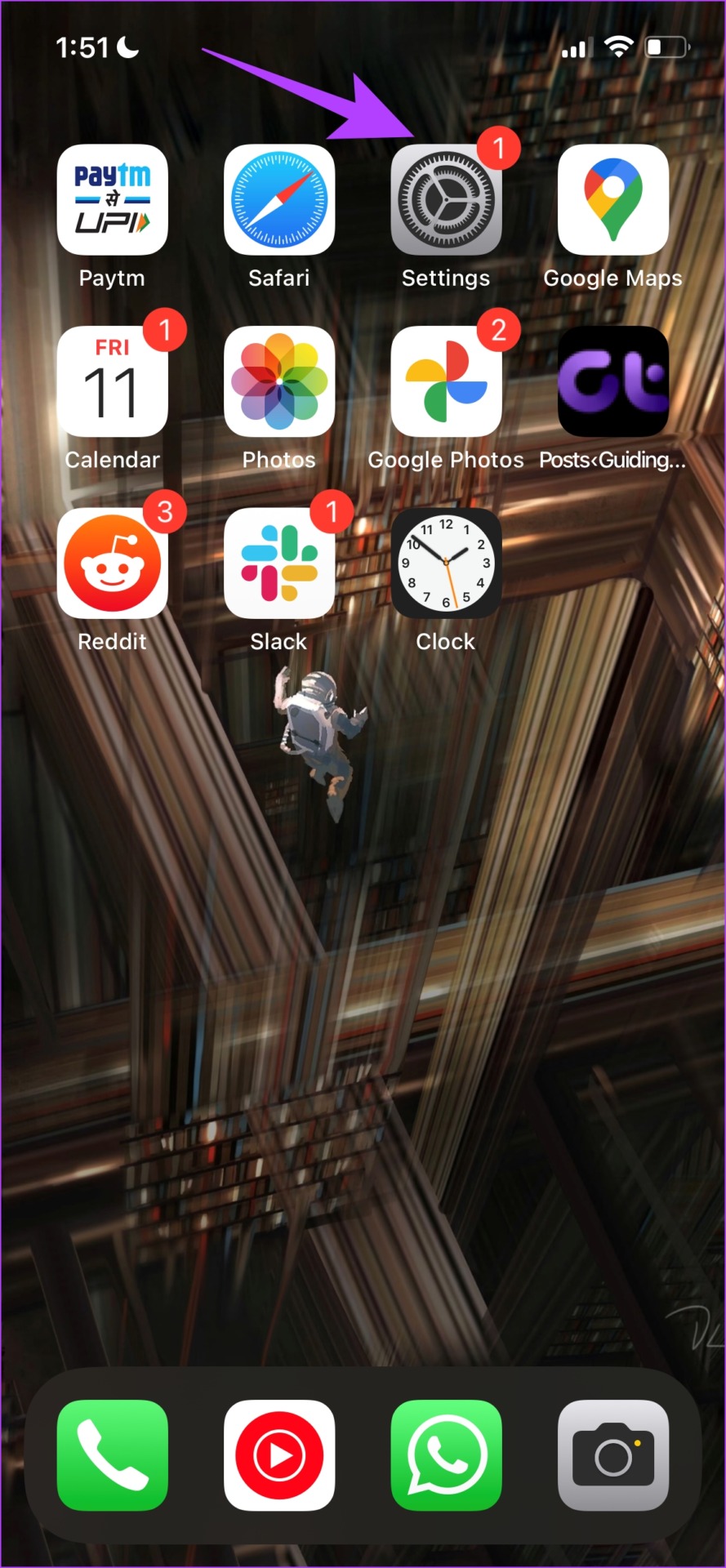
Stap 2: Tik op’VPN en apparaatbeheer’.
Stap 3: Zorg ervoor dat de status’Niet verbonden’aangeeft, wat betekent dat u niet bent verbonden met een VPN-service.
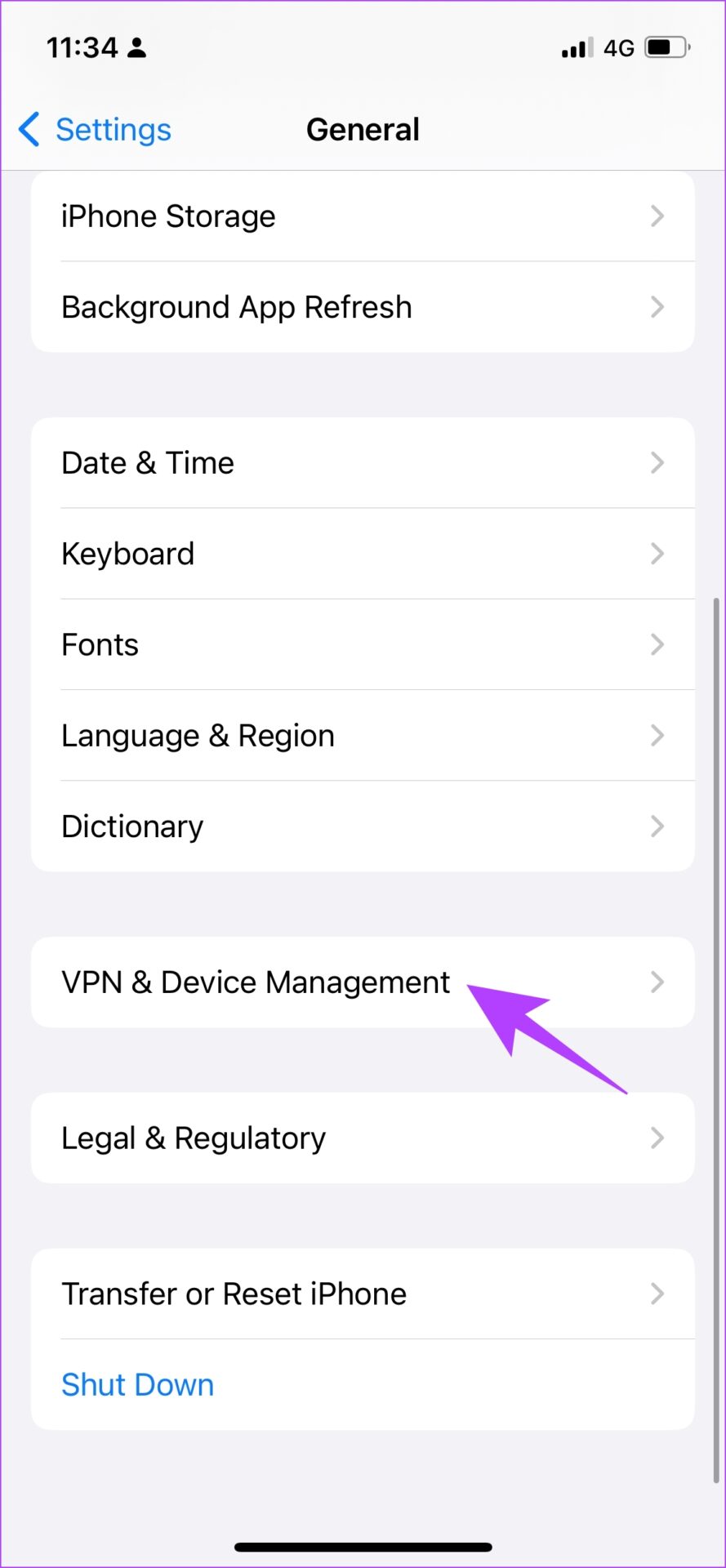
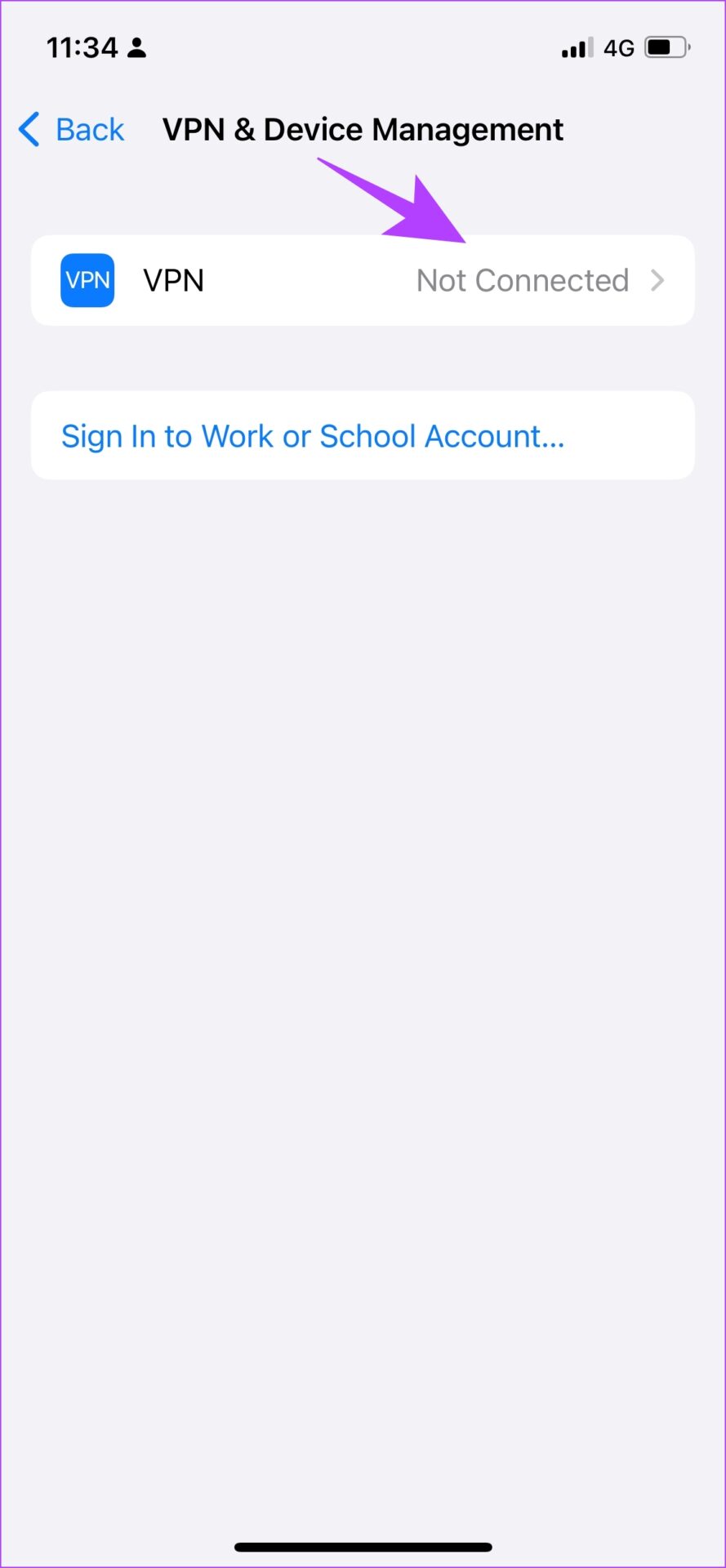
VPN uitschakelen op Android
Stap 1: Ga naar de app Instellingen en open’Verbinding maken en delen'(of een vergelijkbaar paneel in instellingen op basis van het apparaat dat je gebruikt)

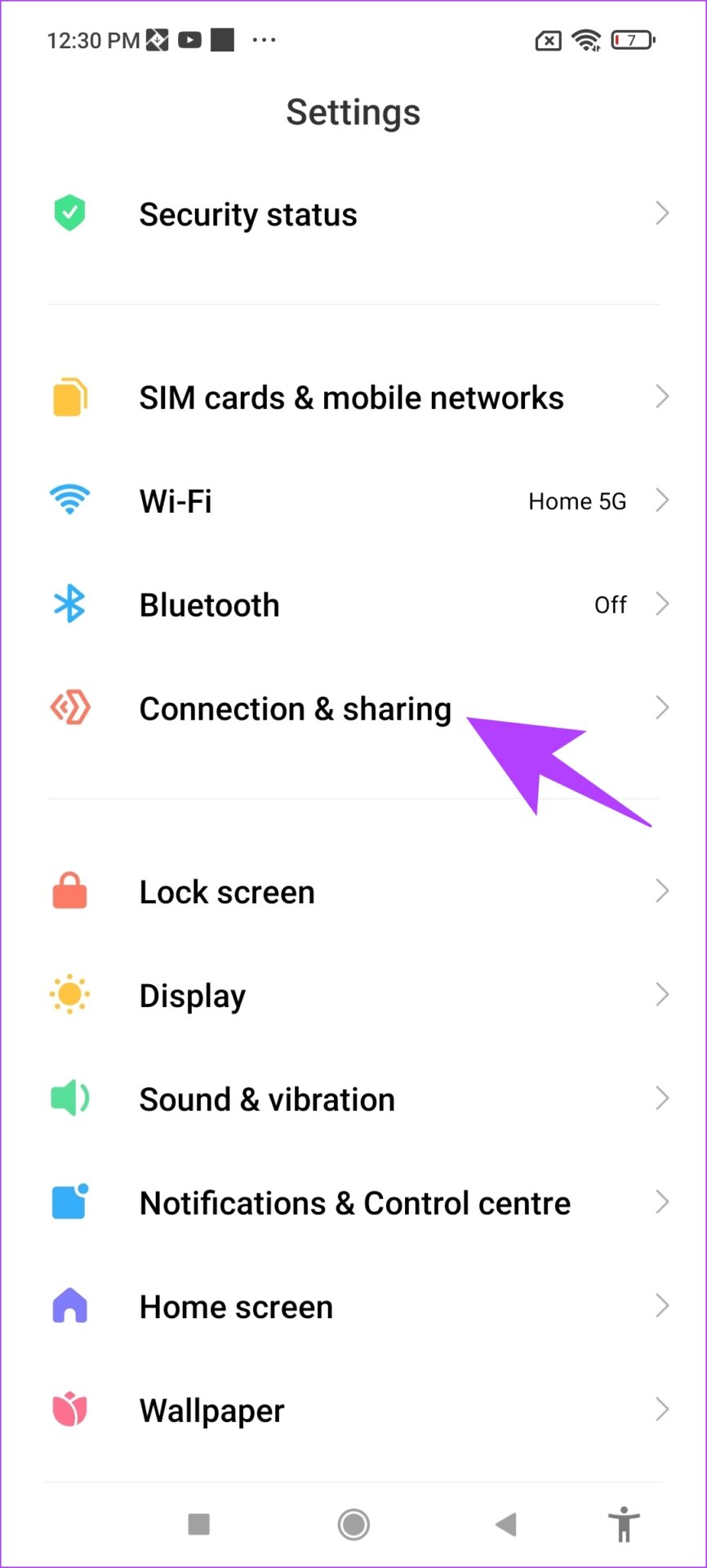
Stap 3: Tik op VPN. Zorg ervoor dat de schakelaar is uitgeschakeld. Dit betekent dat je niet verbonden bent met een VPN-service.
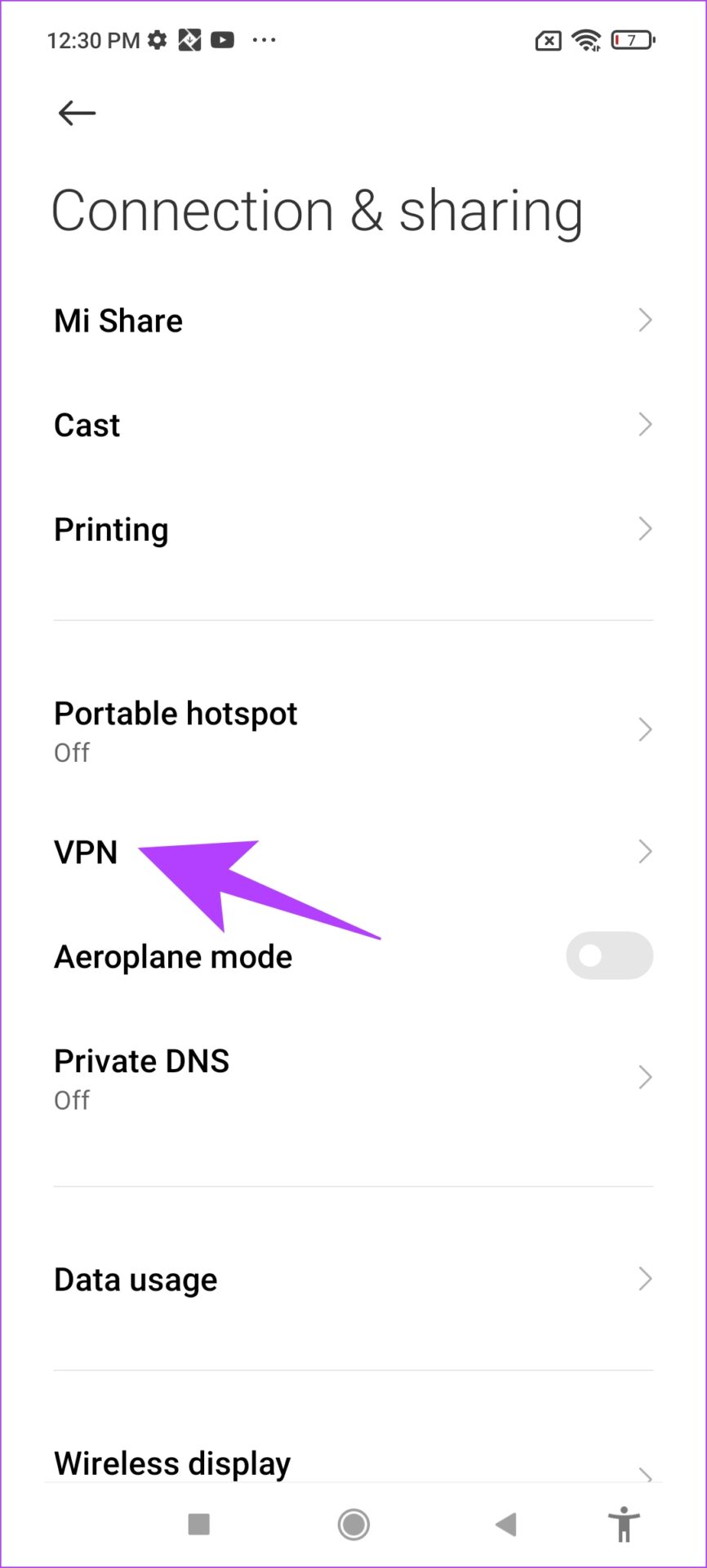
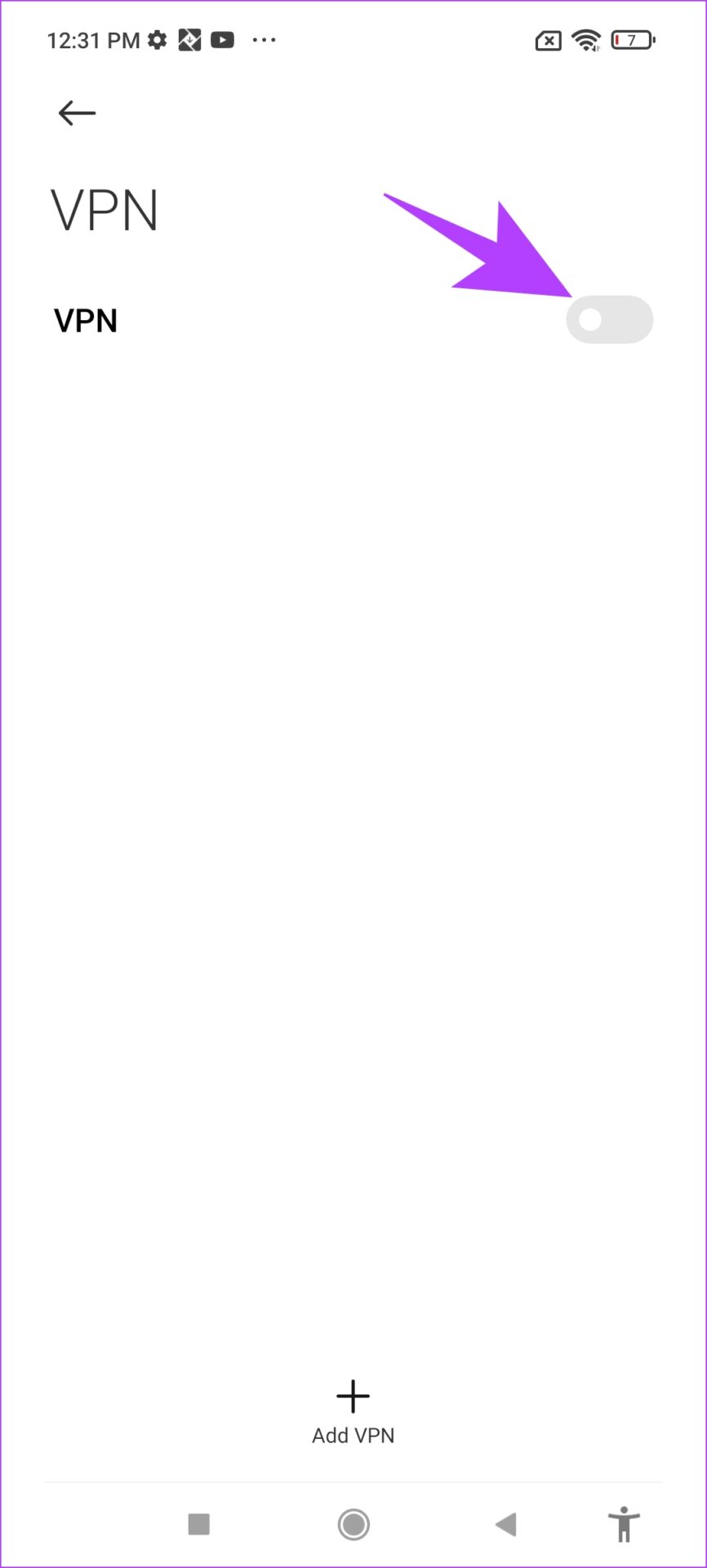
Als dit werkt niet, laten we proberen de Twitch-app bij te werken.
8. Twitch-app updaten
Als een grote groep gebruikers een probleem ondervindt in de Twitch-app, wordt dit hoogstwaarschijnlijk veroorzaakt door een bug in die specifieke versie. Daarom zal Twitch het zeker opmerken en een fix uitbrengen via een update. Zorg er dus voor dat je de nieuwste Twitch-update gebruikt. Zo kun je de app updaten.
Stap 1: Ga naar de onderstaande link om de app bij te werken.
Stap 2: Als er een update beschikbaar is, ziet u de knop Update op de app-pagina. Tik erop.
9. Twitch opnieuw installeren
Als geen van de bovenstaande oplossingen werkt, kun je Twitch opnieuw installeren. Hierdoor kunt u de app in wezen opnieuw uitvoeren en alle eerder toegepaste configuraties wissen.
Stap 1: Druk lang op het app-pictogram en tik op App verwijderen op iPhone of Verwijderen op Android.
Stap 2: Bevestig nogmaals om de app te verwijderen.
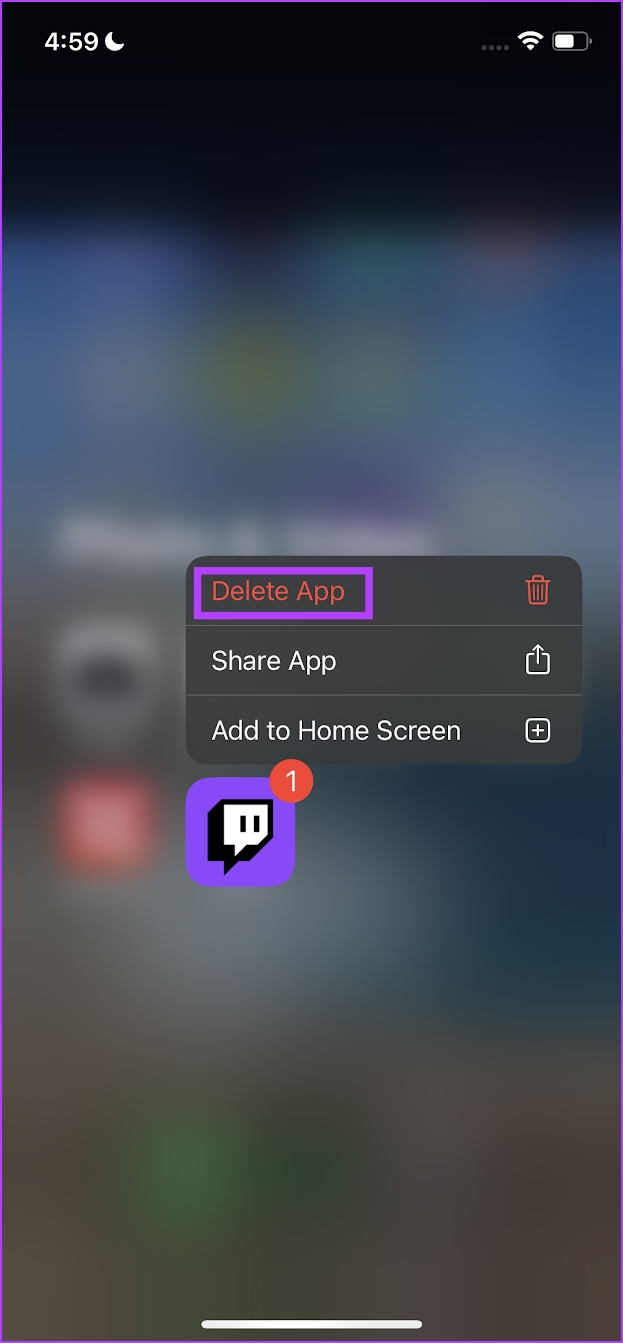
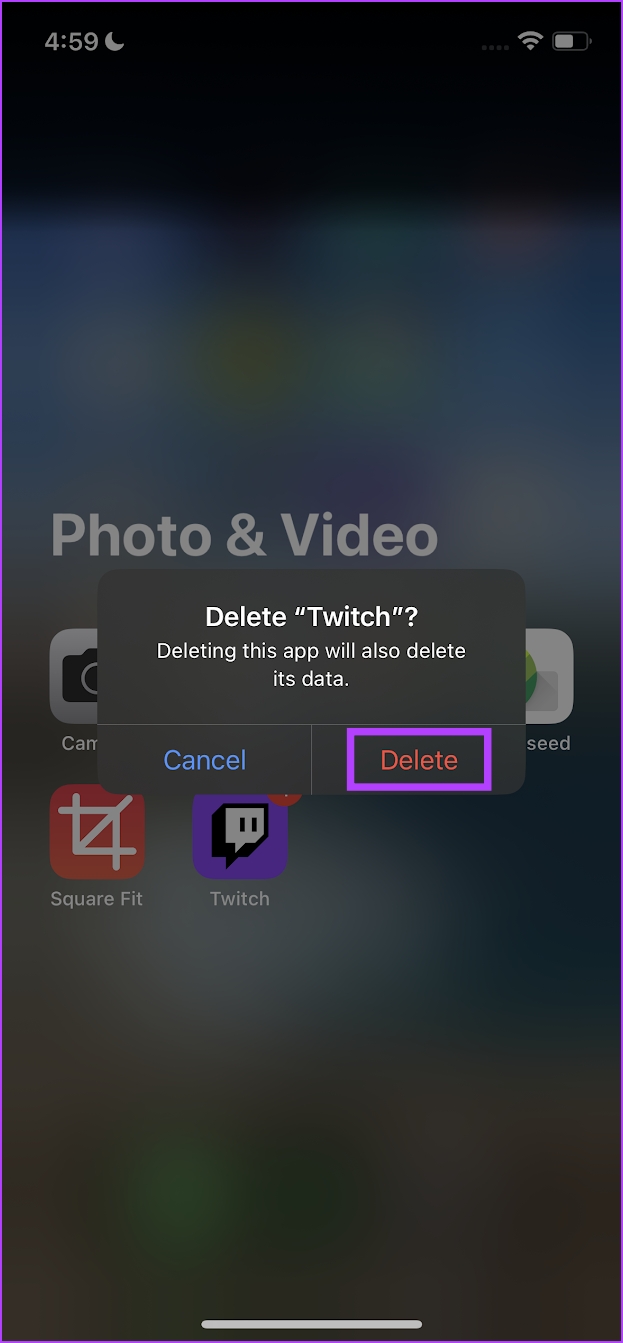
Stap 3: Herinstalleer de app nu via de onderstaande links.
Daar ga je. Dat is alles wat je kunt doen als de Twitch-app niet werkt op iPhone en Android. Als u nog vragen heeft over hetzelfde, kijk dan in de sectie Veelgestelde vragen hieronder.
Veelgestelde vragen over de mobiele Twitch-app
1. Heeft Twitch een lite-app voor Android en iPhone?
Nee, Twitch heeft geen lite-versie van de app voor iPhone en Android.
2. Trekt de Twitch-app veel van de batterij leeg?
Nee, de Twitch-app verbruikt idealiter geen ongebruikelijke hoeveelheid batterij van je telefoon.
3. Is Twitch in enig land verboden?
Twitch is verboden voor gebruik in twee landen – China en Slowakije
Ga terug naar je favoriete streamers
We hopen dat dit artikel heeft je geholpen Twitch niet te laten werken op iPhone en Android. Omdat het meestal wordt gebruikt voor live interacties tijdens het gamen of om livestreams te bekijken, is het behoorlijk vervelend als deze worden onderbroken. In tijden als deze zal deze gids je zeker helpen.
Als je problemen ondervindt tijdens het gebruik van Twitch in Google Chrome, bekijk dan deze manieren om te verhelpen dat Twitch blijft bufferen in Chrome.
